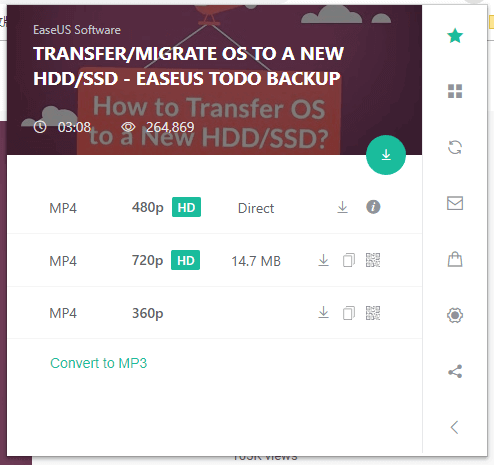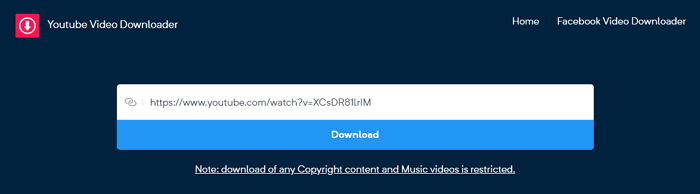Como baixar vídeos do YouTube para PC
Depois de ler este guia, você aprenderá três maneiras de baixar vídeos do YouTube para o PC. Aplique um deles para salvar o vídeo desejado do YouTube em seu computador em poucos minutos.
Há uma grande variedade de vídeos no YouTube para entretenimento, educação ou outros fins que você pode consumir diariamente. É comum que você queira salvar um vídeo do YouTube em seu computador ou dispositivo móvel para assisti-lo off-line quando não há conexão com a Internet ou ela é ruim.
No entanto, sabe-se que o YouTube não permite que os usuários salvem vídeos do YouTube em um computador. A menos que você esteja usando um dispositivo móvel e tenha assinado o YouTube Premium, você não poderá baixar vídeos do YouTube oficialmente.
Depois “Como posso baixar um vídeo do YouTube?”, perguntaram muitos usuários. Felizmente, existem muitas maneiras viáveis de baixar vídeos do YouTube para PC. Um deles também pode ser usado para baixar vídeos do YouTube para iPhone ou iPad . Continue lendo para obter os detalhes.
Método 1. Como baixar vídeos do YouTube para PC com o YouTube Downloader
Suporta: PC, Mac e dispositivos móveis (iPhone e iPad)
A ferramenta que você precisa - EaseUS MobiMover
Como um excelente downloader de vídeo para PC e Mac, o EaseUS MobiMover (confiável, sem anúncios, sem plug-ins) permite baixar vídeos do YouTube, Vimeo, Facebook e muitos outros sites de vídeo ou redes sociais para o seu PC, Mac, laptop, ou iPhone/iPad, usando apenas a URL.
Além de baixar vídeos, o EaseUS MobiMover também funciona como gerenciador de conteúdo iOS, com o qual você pode transferir arquivos entre um iPhone/iPad e um computador ou entre dois dispositivos iOS.
Obtenha esta ferramenta versátil agora mesmo para salvar vídeos do YouTube em seu computador com facilidade.
3 etapas para baixar vídeos do YouTube para PC
É muito fácil baixar vídeos do YouTube para o PC usando este downloader de vídeo. Depois de baixar e instalar o software em seu computador, você estará a apenas três passos de transferir seus vídeos favoritos do YouTube para seu PC.
Para baixar vídeos do YouTube no PC:
Passo 1. Inicie o EaseUS MobiMover, escolha "Video Downloader" e selecione o local para salvar o vídeo.
Passo 2. Copie o URL do vídeo do YouTube que deseja baixar, cole-o na barra do MobiMover e toque em Download.
Passo 3. Após clicar no botão "Download", o MobiMover analisará rapidamente a URL e baixará o vídeo do YouTube. Quando terminar, você pode ir ao local selecionado para verificar o item baixado.
Depois de salvar o vídeo do YouTube em seu PC, agora você pode assisti-lo livremente, compartilhá-lo ou editá-lo como desejar.
Método 2. Como baixar vídeos do YouTube para PC com extensão de navegador
Suporta: PC e Mac
Além de usar um downloader de vídeo do YouTube, você também pode salvar vídeos do YouTube no seu PC através de um navegador, desde que tenha instalada a extensão correspondente. Existem muitas extensões de navegador que ajudam você a baixar vídeos do YouTube para o PC, mas nem todas são confiáveis. Você pode pesquisar na Internet e escolher aquele em que você confia.
Para mostrar como uma extensão funciona, gostaria de usar uma extensão chamada YouTube Video Downloader para Chrome como exemplo.
Para salvar vídeos do YouTube no computador por meio de um navegador:
Passo 1. Acesse https://addoncrop.com/youtube-video-downloader/ .
Passo 2. Clique em "INSTALAR VIA CROSSPILOT" no lado direito da página.
Etapa 3. Baixe e instale o downloader do YouTube. Quando terminar, reinicie o navegador.
Passo 4. Acesse o YouTube e reproduza o vídeo que deseja baixar.
Etapa 5. Clique no botão "Download" abaixo do vídeo para salvá-lo diretamente no seu PC. Você pode clicar no botão “Mais” (os três pontos ao lado de “Download”) para verificar outras opções de download. Se você não vir o botão “Download”, clique no ícone da extensão na barra de menu do navegador para baixar o vídeo do YouTube.
![Como baixar vídeos do YouTube para PC com extensão]()
Método 3. Como salvar vídeos do YouTube no computador com o downloader de vídeo online
Suporta: PC ou Mac
Sim, você não precisa instalar nenhum software ou extensão se baixar vídeos do YouTube usando um downloader de vídeo online. Isso é bastante conveniente, de fato. No entanto, você pode encontrar problemas irritantes, como ser incomodado por muitos anúncios ou ser solicitado a baixar utilitários indesejados ao usar esses serviços online.
Diante disso, você precisa ter cuidado se quiser escolher este método gratuito. Existem muitos downloaders de vídeo online para você escolher. Aqui vou pegar aquele chamado "YouTube Video Downloader" como exemplo.
Passo 1. No seu PC com Windows, abra um navegador e visite o downloader de vídeo online.
Passo 2. Copie e cole o URL do vídeo do YouTube que deseja baixar na barra de endereço.
Passo 3. Clique em “Baixar”. Aqui você será redirecionado para outra página. Feche essa página e volte para o downloader de vídeo.
Passo 4. Escolha baixar o vídeo com ou sem som e selecione a qualidade de vídeo de sua preferência para começar a baixar os vídeos do YouTube para o seu computador.
Passo 5. Quando o processo de download for concluído, os vídeos baixados serão salvos na pasta “Downloads”. Vá conferir e assista como quiser.
![Como baixar vídeos do YouTube para PC com uma ferramenta online]()
Por que você não consegue baixar vídeos do YouTube
Alguns usuários podem descobrir que não conseguem baixar vídeos do YouTube. Aqui estão alguns dos possíveis motivos:
- O vídeo contém informações musicais e você não poderá baixá-lo devido a questões de direitos autorais.
- O vídeo é privado ou pago.
- O downloader de vídeo não consegue encontrar os arquivos de mídia usando o URL.
Não há solução para as duas primeiras situações. Quanto ao terceiro, você pode aplicar outros métodos alternativos para experimentar.
O resultado final
Se você tiver uma pergunta como “Como posso salvar vídeos do YouTube para assistir off-line no PC?” antes de ler este guia, tenho certeza de que você já entendeu bem as respostas. Falando resumidamente:
- EaseUS MobiMover ajuda a baixar vídeos online de vários sites de vídeo para o seu PC Windows, Mac ou iPhone/iPad.
- Uma extensão do navegador permite salvar um vídeo sem o URL, mas você só pode salvar o vídeo no seu computador.
- Um downloader de vídeo online poupa você da instalação de software, mas pode incomodá-lo com anúncios ou redirecionamentos.
Faça o que melhor se adapta às suas necessidades.